
前情回顾
不知道这一阵子,学校的校园网的管理出现了什么样的状况总显得十分的“智慧”,导致我不论是在工作时还是在娱乐中都深深的感受到校园网管理员深深的恶意(刚刚开学时网络十分的流畅,同样是这么多人进行使用却没有任何问题,不由得怀疑被限流的流量去了哪里喽?是不是去了某P某C某D某N了我们当然也是不清楚咯——本人从未下过任何结论),与此同时我的流量也是捉襟见肘,因为莫得办法,我便使用“多网络叠加技术”对校园网进行相应的叠加,让我的工作设备得以在极其可怜的网速下得以正常流畅的使用(如果不使用将会发现“智慧”的校园网就连一首歌都无法流畅的进行播放更不要说学习以娱乐了)。
多网络连接
首先我们应当做的是同时连接校园网网线以及学校里的wifi:rzs(或者你拥有一个外接wifi网卡同时连接rzs和rzs2),接下来就是打开我们电脑的控制面板(不知道在哪里可以从电脑系统自带的搜索框进行相应的搜索),之后应该做的就是点击网络和Internet一栏中的“查看网络状态和任务”,再打开左侧边栏的“更改适配器设置”。
很好,接下来你将会看到你的所有网络适配器你将会看到“以太网”已连接和“WLAN”已连接(如果你是双网卡玩家你将会看到“WLAN”已连接-rzs和“WLAN2”已连接-rzs2,切记,,不要都连接同一个WIFI!!!不要都连接同一个WIFI!!!不要都连接同一个WIFI!!!),这时候,使用你的小鼠标,右击你的以太网适配器,点击“属性”,双击里面的“Internet协议版本4(TCP/IPv4)”,你将会进入Internet协议版本4(TCP/IPv4)属性页面中,在该页面下方你将会看到一个“高级”按钮,,,点击!然后将会进入高级TCP/IP设置页面,取消!!!取消!!!取消!!!勾选着的“自动跃点”,然后在“接口跃点数”中输入:50 ,然后对另一张网卡接着重复此操作,结束后恭喜你哦,你的多网络叠加已经成功你将会获得稍微稳定的网络体验了(管理员给大家限制的实在是太狠了狠到了没法使用的那种地步  )。如果没有成功的话,可以继续尝试此步骤并对电脑进行相应的重启即可。
)。如果没有成功的话,可以继续尝试此步骤并对电脑进行相应的重启即可。
如果你问我为什么没有图片,我只能说有点懒DOGE,望谅解,到时候有机会我将会及时补上相应的图片,以及更加详细的工作步骤,谢谢友友们的支持哦 
探索更多
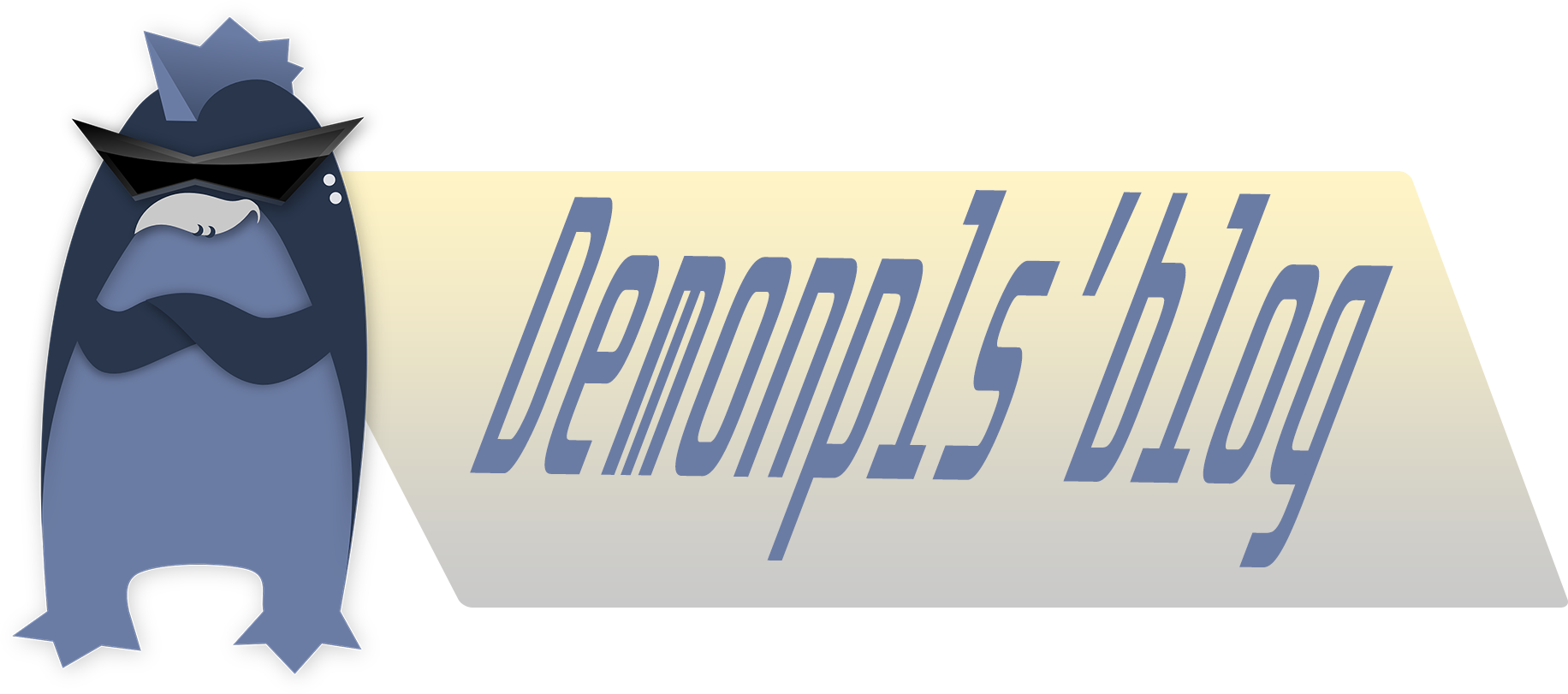
6666
太强了!
佬
很好很好